
如果您想密切关注 iPhone 11、iPhone 11 Pro 或 iPhone 11 Pro Max 的剩余电量,您可以快速查看剩余电量百分比。这里有两种方法。
通过滑动查看 iPhone 电池百分比
由于 iPhone 11 上的缺口,您无法像在带有主页按钮的 iPhone(例如 iPhone SE 和 iPhone 8)上那样在屏幕顶部的状态栏上看到电池百分比。
相反,您需要打开控制中心以快速查看 iPhone 11 上的电池百分比。为此,请从屏幕右上角(靠近电池图标)向下滑动。
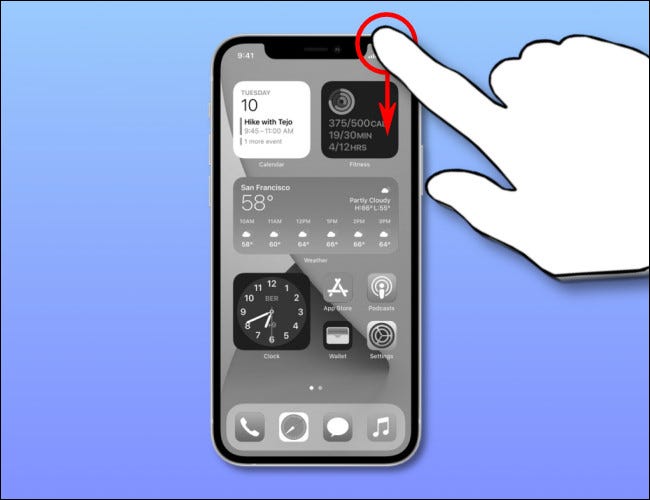
控制中心将打开,您将在屏幕右上角看到电池百分比。
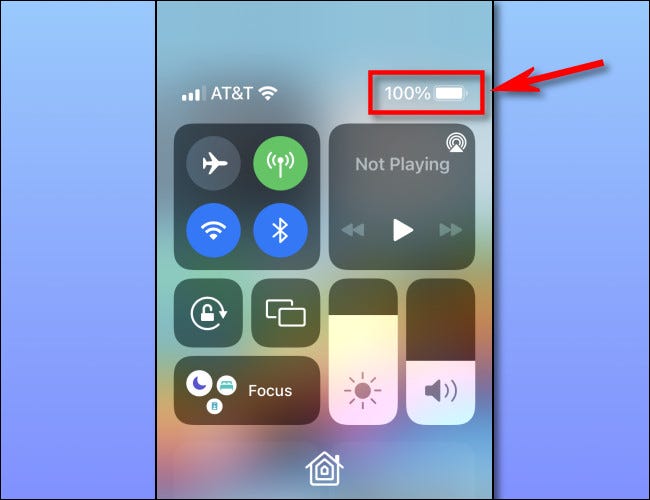
完成后,向上滑动屏幕任意位置,控制中心就会消失。根据需要重复此电池百分比检查。
使用小部件查看 iPhone 电池百分比
您还可以通过在主屏幕或今日视图上放置一个特殊的“电池”小部件来查看 iPhone 11 的电池百分比。这个小部件是免费的,并且内置在 iOS 中。
要添加它,请先将手指放在主屏幕的空白部分(例如图标和 Dock 之间的区域),直到您的图标开始抖动。然后点击屏幕左上角的加号按钮(“+”)。
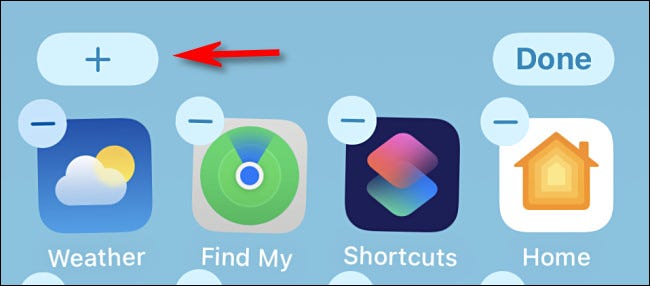
在弹出的小部件选择托盘中,选择“电池”小部件,然后将其拖到主屏幕上的位置。完成移动后点击角落的“完成”,您会看到它就位。
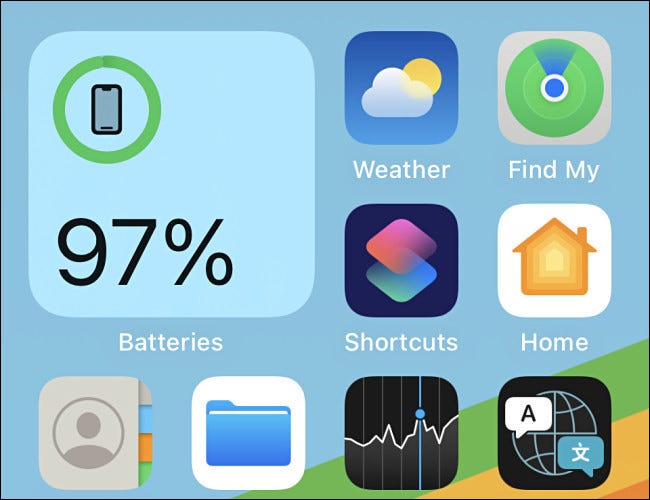
每当您需要查看电池百分比时,只需滑动到包含电池小部件的主屏幕(或您的“今日视图”页面)即可。此小部件还将显示 Apple Watch 或 AirPods 等连接设备的电池寿命。
 Win 11系统之家
Win 11系统之家
